虚拟机怎么开启3d加速功能?virtualbox启用显卡3d加速的方法
很多用户都会在电脑上安装虚拟机,这样就能体验不同的操作体验。有用户在virtualbox中安装了xp系统后,发现需要3d加速功能的应用或者游戏无法运行,这是怎么回事?应该是没有正确开启虚拟机对3d加速的支持。下面就来看看具体的操作。
操作方法:
首先我们选择自己的windows虚拟机,选择“设置”。
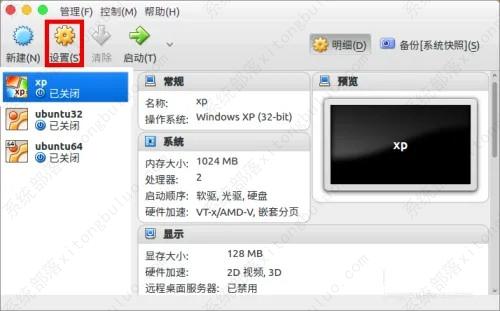
在设置左边选择“显示”,右边勾选“启用3D加速”、“启用2D视频加速”。
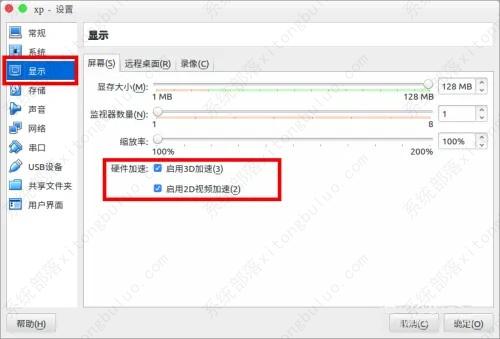
在启动windows虚拟机时,按“f7”选择其中的“安全模式”进入。
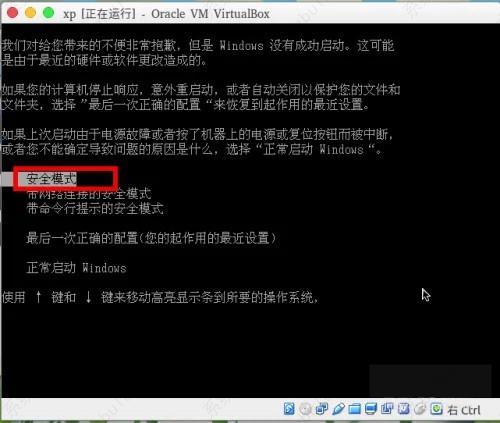
登录后选择“设备”–“安装增强功能”,如果安装过也需要再次安装。
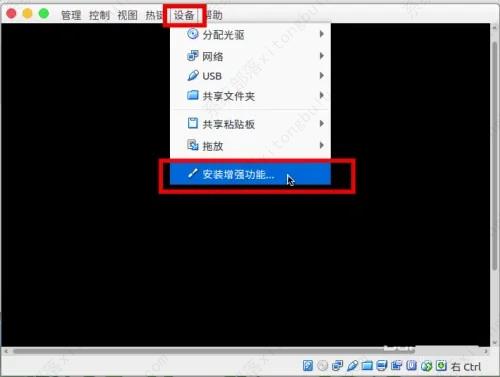
弹出界面直接“Next”。
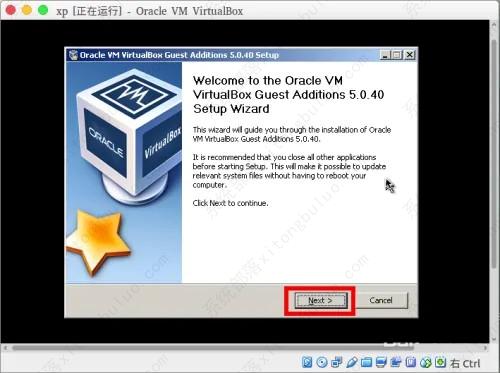
记住到这一步勾选“Direct3D Support”。
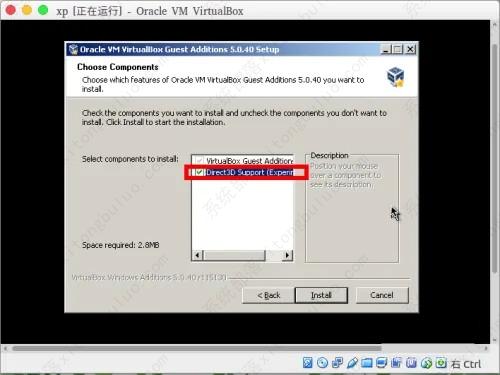
然后弹出提示的直接“仍然继续”,直到安装完成重启。
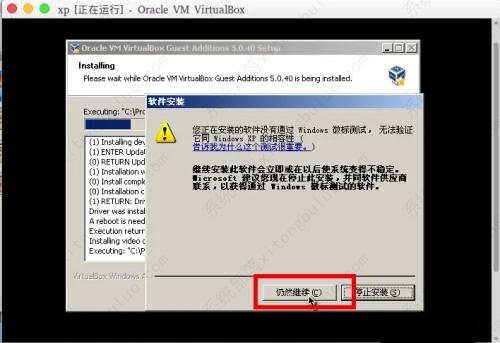
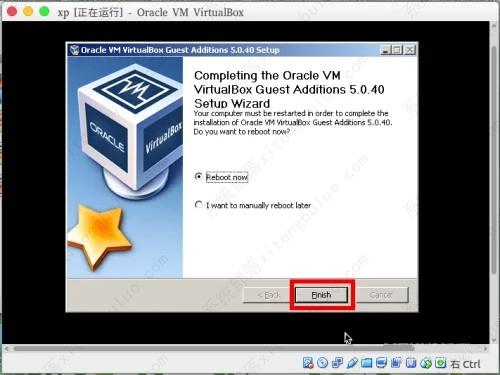
再次进入windows的xp系统就可以正常的使用3d加速了,一些需要显示加速的3d或者2d应用游戏也可以正常使用了。
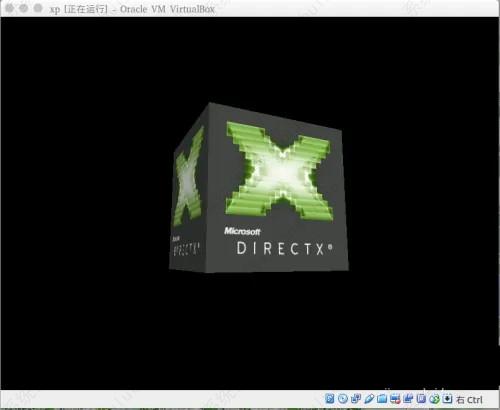
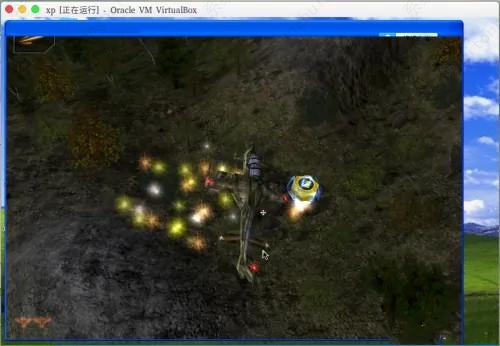
最新推荐
-
excel怎么把一列数据拆分成几列 excel一列内容拆分成很多列

excel怎么把一列数据拆分成几列?在使用excel表格软件的过程中,用户可以通过使用excel强大的功能 […]
-
win7已达到计算机的连接数最大值怎么办 win7连接数达到最大值

win7已达到计算机的连接数最大值怎么办?很多还在使用win7系统的用户都遇到过在打开计算机进行连接的时候 […]
-
window10插网线为什么识别不了 win10网线插着却显示无法识别网络

window10插网线为什么识别不了?很多用户在使用win10的过程中,都遇到过明明自己网线插着,但是网络 […]
-
win11每次打开软件都弹出是否允许怎么办 win11每次打开软件都要确认

win11每次打开软件都弹出是否允许怎么办?在win11系统中,微软提高了安全性,在默认的功能中,每次用户 […]
-
win11打开文件安全警告怎么去掉 下载文件跳出文件安全警告

win11打开文件安全警告怎么去掉?很多刚开始使用win11系统的用户发现,在安装后下载文件,都会弹出警告 […]
-
nvidia控制面板拒绝访问怎么办 nvidia控制面板拒绝访问无法应用选定的设置win10

nvidia控制面板拒绝访问怎么办?在使用独显的过程中,用户可以通过显卡的的程序来进行图形的调整,比如英伟 […]
热门文章
excel怎么把一列数据拆分成几列 excel一列内容拆分成很多列
2win7已达到计算机的连接数最大值怎么办 win7连接数达到最大值
3window10插网线为什么识别不了 win10网线插着却显示无法识别网络
4win11每次打开软件都弹出是否允许怎么办 win11每次打开软件都要确认
5win11打开文件安全警告怎么去掉 下载文件跳出文件安全警告
6nvidia控制面板拒绝访问怎么办 nvidia控制面板拒绝访问无法应用选定的设置win10
7win11c盘拒绝访问怎么恢复权限 win11双击C盘提示拒绝访问
8罗技驱动设置开机启动教程分享
9win7设置电脑还原点怎么设置 win7设置系统还原点
10win10硬盘拒绝访问怎么解决 win10磁盘拒绝访问
随机推荐
专题工具排名 更多+





 闽公网安备 35052402000376号
闽公网安备 35052402000376号